L’imprimante DiscoEasy200 de Dagoma au banc d’essai. Nous avons testé l’imprimante proposant le meilleur rapport qualité/prix du marché.. en avant !
Montage de la DicoEasy 200
On reçoit une boîte qui contient toutes les pièces de l’ imprimante 3D DiscoEasy200 , plutôt efficace comme packaging ! On ouvre la boîte, tous les éléments de la machine sont étalés devant nous, une session méca sympathique en perspective !
Tous les docs de montage sont disponibles en ligne. Il existe aussi des instructions de montage en vidéos très bien faites, vous n’aurez besoin de rien d’autre !
Tous ces documents sont bien détaillés et il vous suffira simplement de suivre les étapes pas à pas. Le montage de l’imprimante n’est vraiment pas une étape bloquante pour quelqu’un de peu expérimenté.
En ce qui concerne le temps de montage de l’imprimante, cela vous prendra entre 2h (si vous avez l’habitude de manier les outils) et 6h, si vous êtes un novice.
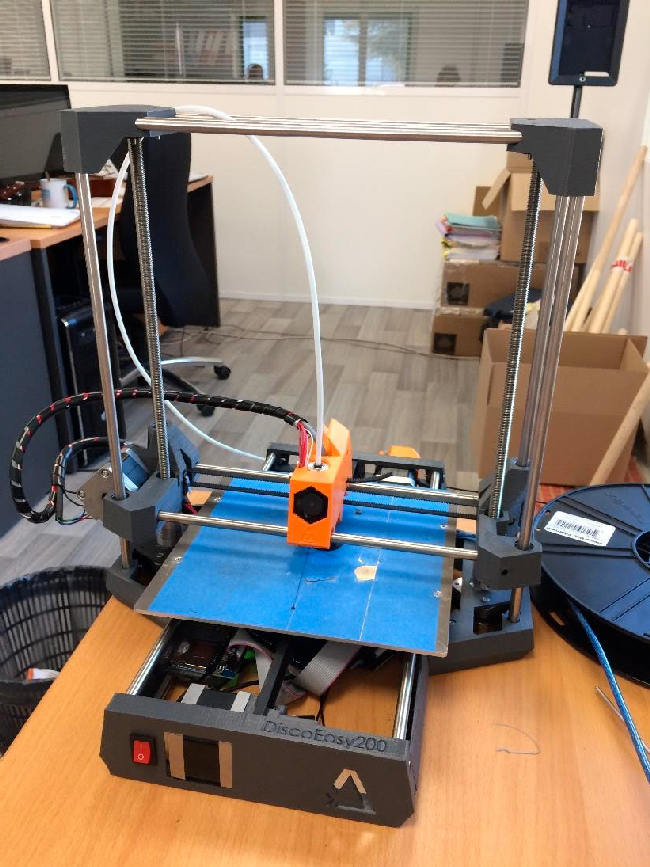
Configuration de l’imprimante 3D DiscoEasy200
Une fois le montage fini, il vous faudra configurer l’imprimante , c’est à dire la régler. Encore une fois il est très facile de réaliser cette étape car Dagoma nous guide vraiment bien sur la marche à suivre.
Un peu dommage peut être qu’il faille deux logiciels pour faire fonctionner l’imprimante : un pour l’impression des pièces et un pour le réglage, mais bon, il faut bien trouver des défauts !
Voici l’application pour calibrer/mettre à jour l’imprimante : elle s’appelle Dagom’app .
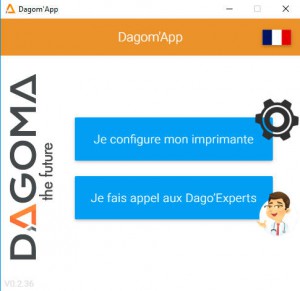
Elle propose les fonctionnalités de base , ce qui permet de ne pas s’y perdre et de rapidement prendre en main votre nouvelle imprimante . La calibration prend environ 5 minutes , rapide donc, ce qui est très appréciable !
Durant notre test, l’imprimante ne faisait pas des cercles circulaires, mais nous avons trouvé la source de notre problème sur le forum Dagoma immédiatement. Il s’agissait d’un soucis au niveau de la tension des courroies, qui n’était pas assez tendues. Problème réglé rapidement !
Impression des premières pièces
Première bonne surprise, l’outil de recherche de fichiers 3D de Dagoma (ROAD) est traduit en français. Deuxième bonne surprise : ROAD regroupe des recherches sur différents site de fichier 3D comme Thingiverse ou Cults .
Vous allez donc avoir accès à une énorme bibliothèque de fichiers STL pour vos projets !
Petit point faible cependant : il vous faudra transférer les fichiers que vous souhaitez imprimer sur un carte SD (inclue dans le kit), vous ne pourrez pas imprimer directement depuis votre ordinateur. Pour vous faciliter la vie, le logiciel Cura by Dagoma va directement mettre le fichier que vous souhaitez imprimer sur la carte SD dès que l’imprimante sera branchée.
L’interface du logiciel est ergonomique , vous n’aurez pas à changer de multiples réglages pour réaliser des pièces avec des qualités différentes. Il y a les réglages de base, ce qui suffit amplement et fait gagner du temps : impression avec ou sans supports, taux de remplissage de la pièce modifiable, et quelques autres options.
Le logiciel se suffit largement à lui-même pour imprimer des pièces rapidement. Via l’interface, vous pourrez voir la zone d’impression, et le sens d’impression.
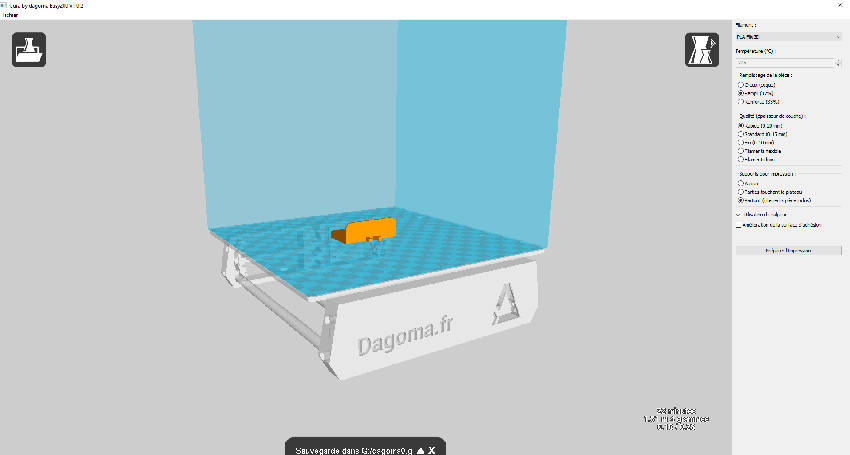
Il n’y aura plus qu’à introduire la carte SD dans la machine, l’allumer et l’impression démarre !
Le résultat de l’impression est de bonne qualité, pour une imprimante à 299€ TTC que nous avons montée nous-même, le résultat est vraiment satisfaisant.
Quand vous souhaitez changer la bobine de filament, il vous faudra charger une pièce comme si vous lanciez une impression, et sortir le fil manuellement lorsque l’extrudeur est suffisamment chaud. Si vous devez changer le film adhérant bleu, il faudra sortir le plateau pour pouvoir bien placer le nouveau, mais vous n’aurez pas à le changer fréquemment.
Nous avons eu un petit problème lors de nos premières impressions car nous n’avions pas installé totalement à plat, et avions des épaisseurs de plastique différentes suivant leurs emplacements sur le plateau. Après avoir remis le plateau bien droit, nos impressions étaient parfaites.
Le mot de la fin
Les plus |
Les moins |
|
|

